Créer un fichier PDF indexable
-
Appuyez sur
 sur l'écran principal.
sur l'écran principal.
Une barre de navigation s'affiche.
-
Appuyez sur [Paramètres].
L'écran [Paramètres] s'affiche.
-
Appuyez sur [Paramètres de numérisation].
L'écran [Paramètres de numérisation] s'affiche.
-
Appuyez sur l'écran, comme suit.
- Lorsque vous sélectionnez l'option [Sauvegarder par type de document] sur l'écran [Sélection des services de stockage cloud] :
Type de document à numériser en tant que PDF indexable
- Lorsque vous sélectionnez l'option [Toujours sauvegarder sur le même service] sur l'écran [Sélection des services de stockage cloud] :
[Configuration détaillée]
L'écran de configuration détaillée s'affiche.
-
Appuyez sur [Format de fichier].
L'écran [Format de fichier] s'affiche.
- Activez l'option [Convertir au format PDF indexable].
-
Ouvrez le plateau d'alimentation de l'AAD (couvercle) du ScanSnap pour l'allumer.
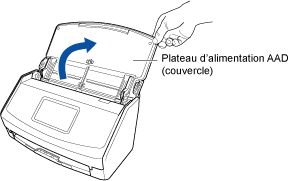
-
Libérez l'extension et le plateau de réception du plateau d'alimentation AAD (couvercle).
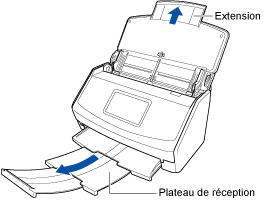
- Dans l'écran d'accueil de l'écran tactile, sélectionnez [Scan to Cloud] dans la liste de profils.
Si l'icône d'un utilisateur s'affiche dans l'angle supérieur gauche de l'écran tactile, appuyez dessus pour afficher l'écran [Sélection d'un utilisateur], puis sélectionnez [Tous les utilisateurs du cloud].
- Placez le document sur le plateau d'alimentation de l'AAD (couvercle).
Placez le recto de la pile contre le plateau d'alimentation, le bord supérieur orienté vers le bas (lors du chargement de plusieurs documents, la dernière page se trouve en haut). Ajustez le nombre de documents afin qu'ils ne dépassent pas
 et les guides latéraux lors du chargement.
et les guides latéraux lors du chargement.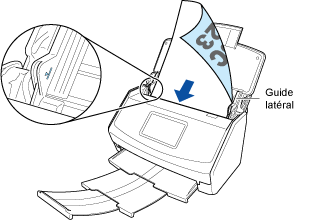
-
Alignez les guides latéraux avec les deux extrémités du document.
Maintenez chaque guide latéral pour les ajuster. Les documents risquent d'être désalignés.
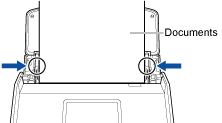
- Appuyez sur le bouton [Scan] dans l'écran d'accueil de l'écran tactile pour numériser le document.
La liste de l'historique de numérisation de l'application ScanSnap Cloud est mise à jour et un nouvel historique est ajouté. Pour en savoir plus sur la liste de l'historique de numérisation, reportez-vous à la section Écran principal.
CONSEILLorsqu'une image numérisée est envoyée au service ScanSnap Cloud ou sauvegardée sur un service de stockage cloud, une notification est envoyée sur votre périphérique mobile.
-
Sur le service de stockage cloud compatible avec le type de document numérisé, vérifiez l'image numérisée afin de vous assurez de la qualité de la numérisation.
Vous pouvez vérifier images numérisées via l'Écran d'affichage détaillé de l'application ScanSnap Cloud.
CONSEILSi les images numérisées ne sont pas sauvegardées sur le service de stockage cloud spécifié, il est possible que le type de document n'ait pas été correctement détecté. Dans ce cas, vous pouvez transférer l'image numérisée vers un autre service de stockage cloud. Pour en savoir plus, reportez-vous à la section Transférer une image numérisée vers un service de stockage cloud différent.
Si vous rencontrez des difficultés, désactivez la détection du type de document et spécifiez un service de stockage cloud. Les images numérisées sont toujours sauvegardées sur le service de stockage cloud, quel que soit le type de document. Pour en savoir plus, reportez-vous à la section Écran [Sélection des services de stockage cloud].
